Menukar, mengedit dan memampatkan video/audio dalam 1000+ format dengan kualiti tinggi.
Cara Meningkatkan Kelantangan Video untuk Jelas Main Semula Dengan Mudah
Apabila membuat video, meningkatkan kelantangan video untuk didengari oleh penonton akan mengelakkan penggantian suara tambahan. Walau bagaimanapun, apakah alat yang boleh digunakan untuk menyerlahkan vokal jika ia tidak cukup jelas? Tidak kira anda ingin meningkatkan volum video pada Windows/Mac/Android/iPhone, anda boleh mendapatkan program yang mudah digunakan di sini. Anda juga boleh mengikuti langkah terperinci untuk memilih cara yang sesuai untuk meningkatkan volum video mengikut keperluan anda.
Senarai Panduan
Cara Meningkatkan Kelantangan Video dengan Alat Berkuasa Tingkatkan Kelantangan Video Percuma pada Mac dengan iMovie Menggunakan Windows Video Maker untuk Meningkatkan Kelantangan Video Penggalak Kelantangan Video untuk Meningkatkan Kelantangan Video Dalam Talian Cara Menggunakan VEED. IO untuk Kelantangan Video Mudah Alih Meningkat Langkah Menggunakan VideoLouder untuk Meningkatkan Kelantangan Video Tingkatkan Kelantangan Video Secara Bebas dengan AudioMass Dalam Talian Penambah Kelantangan Video Dalam Talian Popular- Gula-gula Video Tingkatkan Kelantangan Video dengan Apl Berkuasa – Inshot Cara Mudah untuk Meningkatkan Kelantangan Video dengan AI FlixierCara Meningkatkan Kelantangan Video dengan Alat Berkuasa
Produk pertama yang disyorkan ialah 4Easysoft Total Video Converter. Peningkatan volum videonya dicapai melalui peluncur, yang lebih intuitif; mengimport video untuk membuka editor membolehkan pelarasan. Ia tidak akan menjejaskan kualiti video, kualiti gambar yang dimampatkan, dsb. Jika audio dan video, ia mempunyai lebih banyak alat untuk membantu anda membetulkannya.

Pengendalian volum kiu adalah mudah dan intuitif.
Menyokong berbilang format output, termasuk MP3, WAV, FLAC, AAC, dll.
Jangan menjejaskan kualiti audio dan video asal.
Terdapat kotak alat untuk memperhalusi penyuntingan isu audio.
100% Selamat
100% Selamat
Langkah: Lancarkan perisian dan tambahkan video anda melalui butang "Tambah Fail" Klik butang "Edit" dan cari "Audio". Kemudian, anda boleh menyeret slaid kelantangan untuk meningkatkan kelantangan video.
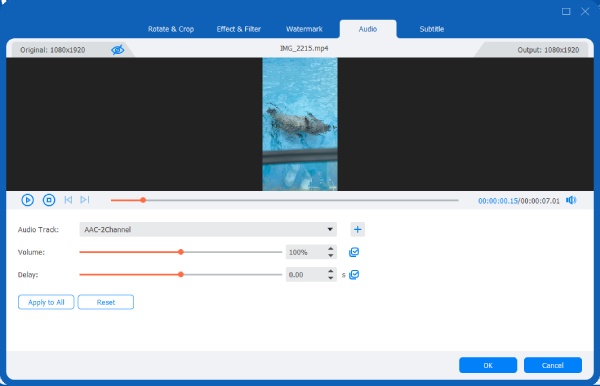
Tingkatkan Kelantangan Video Percuma pada Mac dengan iMovie
Kemudian alat yang paling mudah untuk pengguna iOS meningkatkan volum video ialah iMovie. Ia mempunyai antara muka yang mudah, dan semua ciri mudah dicari. Anda boleh gunakan iMovie untuk mengedit video dan tingkatkan tahap kelantangan dengan tepat malah melaraskan butiran kelantangan setiap klip. Ia juga boleh menambah aksen pada video.
- Kebaikan
- Ia sangat mudah untuk digunakan oleh pengguna iOS.
- Anda boleh mengawal tahap kelantangan dengan tepat.
- Keburukan
- Kekurangan alat pemantauan volum.
- Tiada denoise lanjutan, dsb.
Langkah: Jalankan iMovie, klik pada video yang anda ingin tingkatkan kelantangan, dan klik "Pelarasan Audio". Seret peluncur audio ke tahap kelantangan yang anda inginkan dan klik "Selesai" untuk menyimpan tetapan kelantangan.
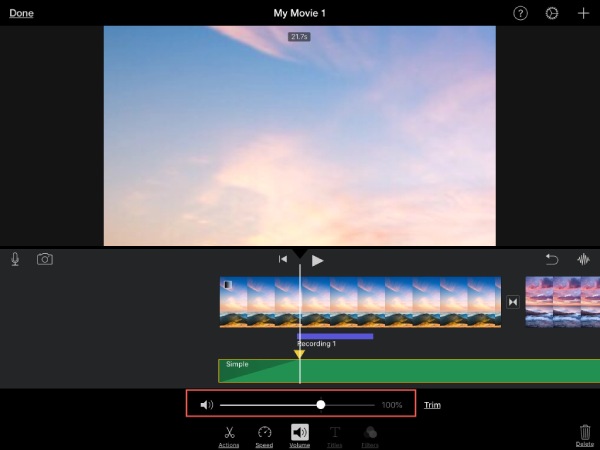
Menggunakan Windows Video Maker untuk Meningkatkan Kelantangan Video
Windows Movie Maker, yang diprapasang dengan sistem Windows, juga merupakan alat yang baik untuk meningkatkan volum video. Ia boleh digunakan untuk meningkatkan kelantangan dengan hanya menyeret peluncur. Terdapat juga peningkatan dalam kesan kelas peralihan pudar dan sokongan untuk pelarasan individu pada filem.
- Kebaikan
- Sangat terintegrasi dengan sistem, tiada pemasangan tambahan diperlukan.
- Menyokong menambah kesan peralihan yang paling asas.
- Keburukan
- Tiada penyamaan volum, pengawal desibel, dsb.
- Berhenti mengemas kini kurang sistem yang serasi.
Langkah: Jalankan Movie Maker dan import video. Klik "Volume Video" di bahagian atas dan seret peluncur untuk meningkatkan kelantangan. Setelah dilaraskan, klik butang "Simpan" di sudut kiri atas untuk menyimpan.
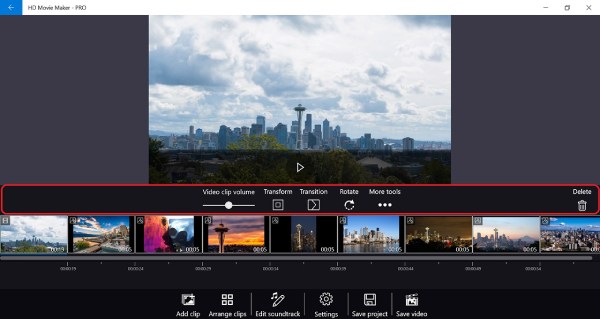
Penggalak Kelantangan Video untuk Meningkatkan Kelantangan Video Dalam Talian
Jika anda perlu meningkatkan volum video anda dengan lebih segera, maka anda boleh memilih Penggalak Kelantangan Video oleh 123 App. Ini adalah alat dalam talian yang tidak memerlukan sebarang pemasangan perisian. Ia mudah dikendalikan dan meningkatkan volum video sehingga 500% daripada tahap asal. Ia berfungsi dengan mana-mana peranti; anda boleh memuat turun video terus selepas memprosesnya untuk disimpan.
- Kebaikan
- Ia sangat mudah dikendalikan dan tidak mempunyai kos pembelajaran.
- Memuat turun dan mendaftar akaun adalah tidak perlu dan berfungsi pada mana-mana peranti.
- Keburukan
- Kelantangan meningkat boleh menyebabkan herotan.
- Kelajuan Muat Naik adalah perlahan dan kesan lebih bergantung pada internet.
Langkah: Buka laman web rasmi dan muat naik video anda. Kemudian, seret peluncur untuk meningkatkan volum video yang diingini. Pilih format output seperti MP4 dan klik "Simpan".
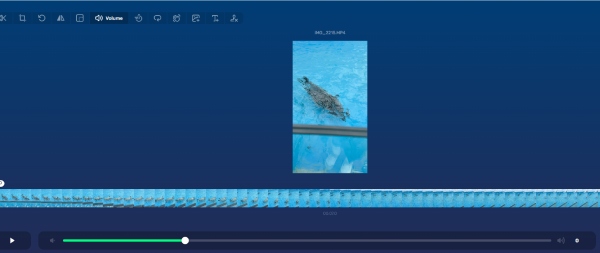
Cara Menggunakan VEED. IO untuk Kelantangan Video Mudah Alih Meningkat
Alat lain untuk meningkatkan volum video dalam talian ialah VEED. IO. Salah satu perkara yang paling unik ialah ia akan memampatkan audio secara dinamik dengan jumlah yang betul untuk mengelakkan herotan. Anda boleh meningkatkan volum video sehingga 400%, dan ia secara langsung menyokong pengendalian kedua-dua fail video dan audio tanpa penukaran.
- Kebaikan
- Tidak perlu log masuk dan mendaftar akaun untuk meningkatkan volum.
- Mampatan dinamik mengurangkan herotan audio.
- Keburukan
- Ciri premium seperti denoise memerlukan langganan.
Langkah 1Lawati laman web rasmi dan muat naik video. Klik pada "Tetapan" untuk mencari peluncur kawalan kelantangan dan seretnya ke tahap kelantangan yang anda ingin tingkatkan.
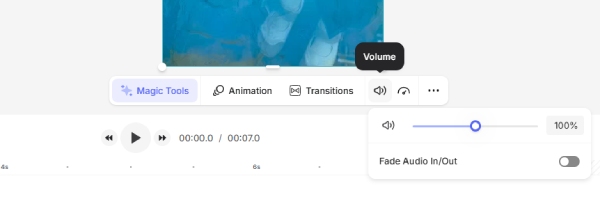
Langkah 2Apabila selesai, klik "Eksport" di penjuru kanan sebelah atas untuk memilih resolusi dan format eksport, kemudian simpan fail.
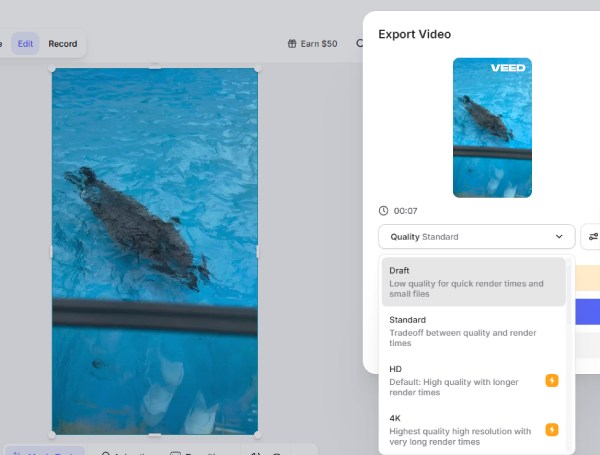
Langkah Menggunakan VideoLouder untuk Meningkatkan Kelantangan Video
Anda boleh menggunakan VideoLouder untuk meningkatkan kelantangan jika anda memerlukan kawalan kelantangan yang baik. Ia menyokong volum video meningkat daripada 1 hingga 50 desibel. Ia juga menggunakan pengekodan audio yang kompleks untuk meminimumkan herotan audio. Semua cirinya adalah percuma, dan pendaftaran tanpa akaun diperlukan.
- Kebaikan
- Kelantangan meningkat dengan sedikit herotan.
- Proses yang mudah dan cepat untuk meningkatkan volum video.
- Keburukan
- Maksimum hanya 500MB video dibenarkan untuk dimuat naik.
Langkah: Buka tapak web rasmi Video Louder untuk memuat naik video anda dan pilih volum desibel yang anda ingin tingkatkan. Kemudian, klik "Muat naik" dan muat turun video.
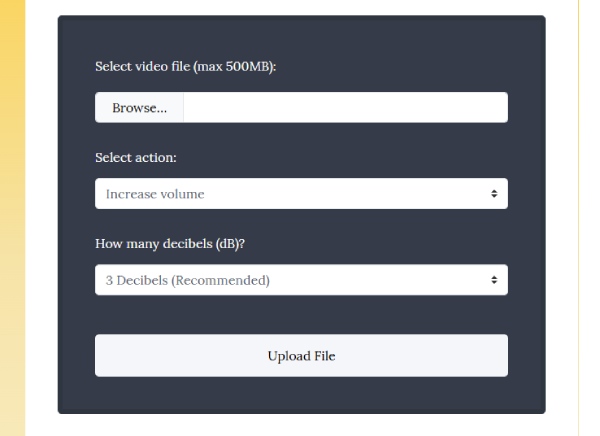
Tingkatkan Kelantangan Video Secara Bebas dengan AudioMass Dalam Talian
Jika anda ingin meningkatkan volum berbilang video secara serentak, pilih AudioMass, yang menyokong peningkatan volum terperinci untuk video. Ia adalah program khusus dan mudah yang boleh meningkatkan volum video tanpa menjejaskan kualiti.
- Kebaikan
- Antara muka mesra pengguna dengan navigasi pantas.
- Cross-platform dan boleh diakses pada berbilang sistem
- Keburukan
- Tiada ciri lain yang meningkatkan kualiti.
Langkah: Buka perisian ini dan import video yang anda ingin tingkatkan kelantangan. Kemudian klik "Gain" dan pilih desibel volum yang anda ingin tingkatkan. Laraskannya, klik "Gunakan Keuntungan", dan kemudian simpan video.
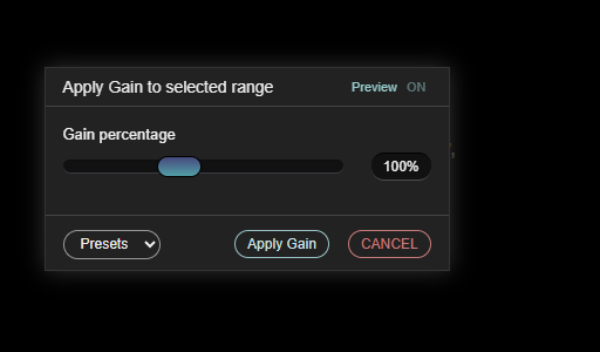
Penambah Kelantangan Video Dalam Talian Popular- Gula-gula Video
Video Candy ialah penambah volum video khusus dengan set ciri penyuntingan yang kaya; ia adalah peluncur untuk memilih tahap kelantangan untuk ditingkatkan. Ia juga boleh mempunyai kesan pemadaman audio, menjadikan peralihan kelantangan lebih semula jadi. Ia juga menyepadukan pelbagai alat penyuntingan video, termasuk pemangkasan, gulung semula dan mempercepatkan.
- Kebaikan
- Fungsi khusus dan antara muka yang mudah dan jelas.
- Keburukan
- Tiada cara untuk melaraskan desibel dan tetapan video lain dengan tepat.
- Kelajuan muat naik bergantung pada rangkaian.
Langkah: Buka tapak web rasmi dan tambahkan video. Seret peluncur untuk melaraskan peratusan peningkatan dalam volum. Klik "EKSPORT" untuk mengeksport dan menyimpan apabila anda berpuas hati.
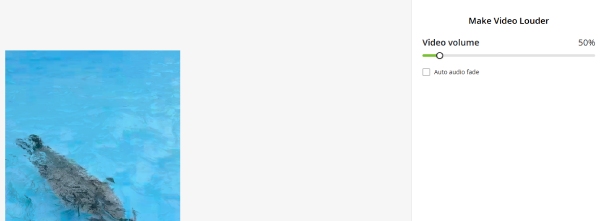
Tingkatkan Kelantangan Video dengan Apl Berkuasa - Inshot
Untuk pengguna mudah alih, Inshot ialah pilihan terbaik untuk meningkatkan volum video sebagai tambahan kepada tawaran dalam talian. Ia boleh mengenal pasti dan melaraskan muzik latar belakang, video asal dan kesan bunyi secara individu. Ia menyokong penambahan kesan fade-in dan fade-out, serta banyak klip kesan bunyi. Algoritma uniknya boleh menyerlahkan vokal subjek apabila bunyi latar belakang berantakan, meningkatkan kesan peningkatan volum video.
- Kebaikan
- Terdapat ciri vokal yang menonjol.
- Pencampuran seimbang automatik.
- Keburukan
- Sesetengah kesan bunyi mungkin perlu dibayar.
Langkah: Import video ke Inshot dan ketik muzik di sudut kiri bawah. Pilih bahagian audio video. Ketik "Volume" dalam bar navigasi, kemudian seret peluncur untuk melaraskan kelantangan. Selepas melaraskannya, ketik pada tanda untuk menyimpan video.
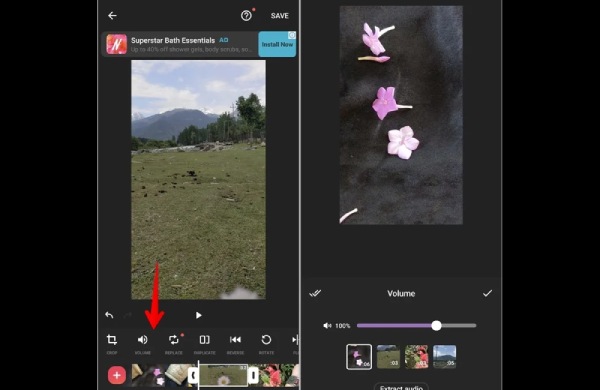
Cara Mudah untuk Meningkatkan Kelantangan Video dengan AI Flixier
Jika anda memerlukan alat peningkatan volum video yang lebih profesional, Flixier sesuai untuk keperluan anda. Flixier menawarkan peningkatan audio berasaskan AI secara automatik meningkatkan kelantangan dan kejelasan video serta menyerlahkan vokal. Anda juga boleh menambah bunyi peralihan lain untuk menjadikan video anda lebih semula jadi.
- Kebaikan
- Meningkatkan beberapa trek video secara individu.
- Keburukan
- Versi percuma dieksport dengan tera air.
- Tidak menyokong penalaan halus berbilang trek.
Langkah: Buka Flixier, import video dan seret ke garis masa. Klik "Audio" di sebelah kiri, cari "Volume", dan seret peluncur untuk meningkatkan kelantangan video. Kemudian klik "Eksport" di penjuru kanan sebelah atas untuk menyimpan hasilnya.
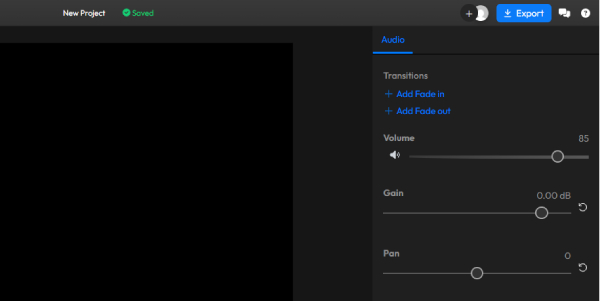
Kesimpulan
Ini ialah sepuluh alat yang disyorkan dalam artikel ini untuk meningkatkan volum video. Dengan fungsi mudah yang sesuai untuk orang baru, anda boleh memilih alatan dalam talian, atau jika anda pengguna sistem tertentu, anda boleh memilih iMovie atau alatan yang disertakan dengan Windows. Walau bagaimanapun, yang berkuasa dan mudah 4Easysoft Total Video Converter sesuai dengan kebanyakan pengguna. Ia mempunyai banyak ciri dan pemprosesan halus untuk menjadikan video anda kelihatan lebih profesional. Muat turun dan cuba!
100% Selamat
100% Selamat


